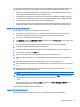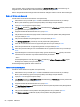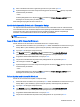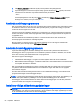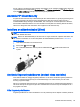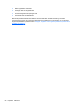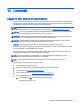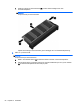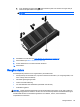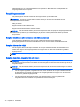User Guide - Windows 8.1
Du kan välja om uppdateringar ska installeras automatiskt. Om du vill ändra inställningarna skriver du
k på Startskärmen och väljer sedan Kontrollpanelen. Välj System och säkerhet, välj Windows Update,
tryck på Ändra inställningar och följ sedan anvisningarna på skärmen.
Använda HP Client Security
Programmet HP Client Security är förinstallerat på olika datormodeller. Du går till programmet genom
att trycka på panelen HP Client Security på Startskärmen eller på ikonen HP Client Security i
meddelandefältet längst till höger i aktivitetsfältet, eller också går du via Kontrollpanelen i Windows.
Det innehåller säkerhetsfunktioner som har utformats för att skydda mot obehörig åtkomst till datorn,
nätverk och viktiga data. Mer information finns i hjälpen till HP Client Security.
Installera en säkerhetskabel (tillval)
OBS! En säkerhetskabel är menad att användas i avvärjande syfte, men kan inte alltid förhindra att
datorn blir skadad eller stulen.
OBS! Platsen för säkerhetskabeln på din dator kan se något annorlunda ut jämfört med bilden i det
här avsnittet. Information om var du hittar platsen för säkerhetskabel på datorn finns i
Lära känna
datorn på sidan 4.
1. Linda säkerhetskabeln runt ett fast föremål.
2. Sätt nyckeln (1) i kabellåset (2).
3. För in säkerhetskabellåset i datorns plats för säkerhetskabel (3) och lås sedan låset med
nyckeln.
Använda fingeravtrycksläsaren (endast vissa modeller)
Vissa datormodeller har inbyggd fingeravtrycksläsare. För att kunna använda fingeravtrycksläsaren
måste du registrera dina fingeravtryck i Credential Manager i HP Client Security. Se HP Client
Security programvaruhjälp.
När du har registrerat dina fingeravtryck i Credential Manager kan du använda Password Manager i
HP Client Security för att lagra och fylla i dina användarnamn och lösenord på de webbplatser och i
de program som stöds.
Hitta fingeravtrycksläsaren
Fingeravtrycksläsaren är en liten metallsensor som är placerad på ett av följande områden på datorn:
Använda HP Client Security 65